Windows 10家庭版推出聚焦鎖屏功能之后,應用戶的強烈要求,微軟在專業版和部分企業版中也相繼增加了此項功能。啟用該功能之后,當鎖定了屏幕操作,微軟會向用戶隨機推送一些絢麗的圖片并征求用戶是否喜歡的意見。這些圖片不固定存放在電腦中,而是會在新的圖片出現后將前面的圖片自動刪除。因此,想要收藏這些圖片,必須找到圖片的存放位置。然而,由于圖片路徑藏得比較深,且路徑名帶有一些隨機數字,輸入操作比較麻煩,圖片格式也非系統能直接識別。但我們可以通過手動快捷方式或建立自動批處理的辦法,進入、更名和建立一鍵備份。
1. 尋找文件路徑
鎖屏圖片路徑藏得很深,訪問起來比較麻煩,自己去系統目錄中尋找可能會非常費事。實際上,這些圖片的路徑是:
C:Users<用戶名>AppDataLocalPackagesMicrosoft.Windows.ContentDeliveryManager_cw5n1h2txyewyLocalStateAssets,只需按此地址結合下述提示作簡單變通或修改,即可沿著路徑到達這個文件夾。

(圖1 藏得夠深的聚焦鎖屏壁紙文件路徑)
小提示:
具體使用時,如上地址中的<用戶名>要換成自己所用系統的用戶名,“Microsoft.Windows.ContentDeliveryManager_”之后的一串隨機字符可能會隨用戶的不同而不同。上述Appdata文件夾是隱藏的,需要設置“顯示隱藏文件”才能看到。
為方便今后訪問,首次訪問到達這個文件夾之后,可順便建立該文件夾的屏幕快捷方式。這樣,以后可以從桌面一鍵直達目標。
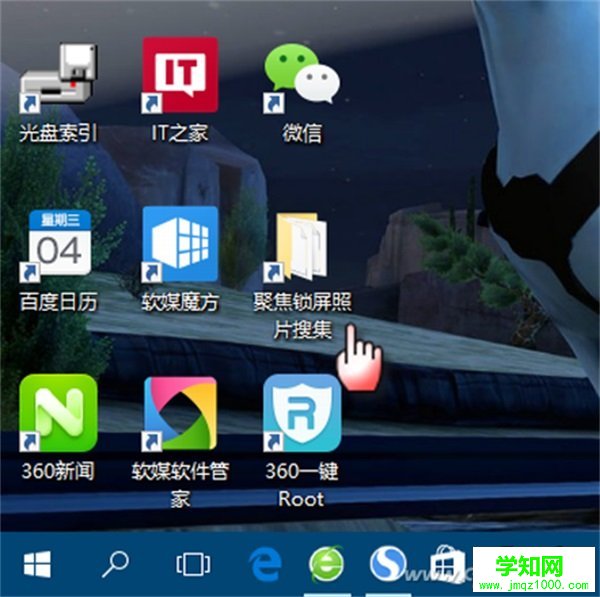
(圖2 建立一步直達聚焦鎖屏目錄的屏幕快捷方式)
2. 解決預覽問題
聚焦鎖屏圖片為一些沒有擴展名的文件,系統中默認的圖片處理軟件不能直接識別,雙擊之后無法找到打開的程序。這時,只需將圖片加上擴展名JPG即可瀏覽。文件夾下時常保存有20個上下的聚焦鎖屏圖片文件,一一手動添加擴展名顯然比較麻煩。借助于常用圖片更名批處理軟件可實現快速批量添加擴展名。
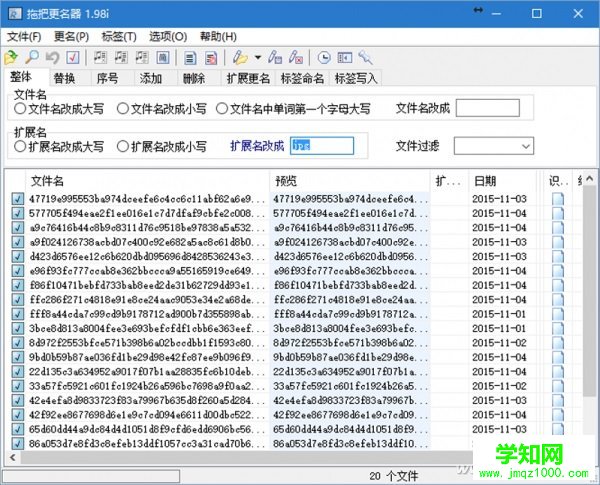
(圖3 用成批更名軟件更改文件的擴展名)
3. 批量自動備份
由于該文件夾中圖片的動態特性,加之該文件夾藏得很深,系統還會即時刪掉舊的圖片文件,因此如果要收藏這些美圖,靠人工方法還是比較麻煩。為解決這個問題,還可創建一個兼有擴展名自動更名和文件批量備份的批處理文件。
假設要將聚焦圖片收藏到“J:★素材倉庫Windows 10聚焦鎖屏位置與圖片”文件夾中。首先在桌面上建立一個批處理文件,含有如下兩行代碼:
鄭重聲明:本文版權歸原作者所有,轉載文章僅為傳播更多信息之目的,如作者信息標記有誤,請第一時間聯系我們修改或刪除,多謝。
新聞熱點
疑難解答